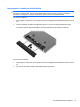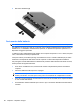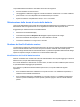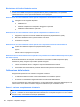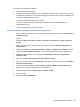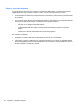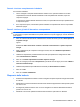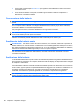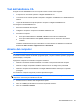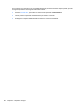HP ProBook Notebook User Guide - Windows Vista
Table Of Contents
- Funzionalità
- Identificazione hardware
- Identificazione delle etichette
- Wireless, modem e rete locale
- Utilizzo delle periferiche wireless (solo alcuni modelli)
- Utilizzo di una rete WLAN
- Uso di HP Mobile Broadband (solo alcuni modelli)
- Utilizzo delle periferiche wireless Bluetooth (solo alcuni modelli)
- Risoluzione dei problemi di connessione wireless
- Utilizzo del modem (solo in determinati modelli)
- Connessione a una rete LAN
- Dispositivi di puntamento e tastiera
- Uso dei dispositivi di puntamento
- Utilizzo della tastiera
- Uso dei tasti di scelta rapida
- Visualizzazione delle informazioni di sistema
- Avvio della modalità di sospensione
- Diminuzione della luminosità dello schermo
- Aumento della luminosità dello schermo
- Commutazione dell'immagine su schermo
- Apertura dell'applicazione di posta elettronica predefinita
- Apertura del browser Web predefinito
- Disattivazione dell’audio dell’altoparlante
- Diminuzione dell’audio dell’altoparlante
- Aumento dell’audio dell’altoparlante
- Riproduzione del brano o del capitolo precedente di un CD audio o di un DVD
- Avvio, sospensione o ripresa della riproduzione di un CD audio o di un DVD
- Riproduzione del brano o del capitolo successivo di un CD audio o di un DVD
- Uso dei tasti di scelta rapida
- Uso di QuickLook
- Uso di QuickWeb
- Uso del tastierino numerico incorporato
- Uso di un tastierino numerico esterno opzionale
- Pulizia di TouchPad e tastiera
- Applicazioni e supporti multimediali
- Funzionalità multimediali
- Software multimediale
- Audio
- Video
- Unità ottica (solo in determinati modelli)
- Identificazione dell'unità ottica installata
- Utilizzo dei dischi ottici (CD, DVD e BD)
- Selezione del disco corretto (CD, DVD e BD)
- Riproduzione di CD, DVD o BD
- Configurazione di AutoPlay
- Modifica delle impostazioni della regione per i DVD
- Rispetto delle norme sul copyright
- Copia di CD o DVD
- Creazione (masterizzazione) di CD, DVD o BD
- Rimozione di un disco ottico (CD, DVD o BD)
- Risoluzione dei problemi
- Il vassoio del disco ottico non si apre e non consente di rimuovere un CD, DVD o BD
- Il computer non riconosce l'unità ottica
- Prevenzione delle interruzioni di riproduzione
- Il disco non viene riprodotto
- Il disco non viene riprodotto automaticamente
- Il film si interrompe, viene riprodotto in modo casuale o vengono saltate delle scene
- Il film non è visibile su un display esterno
- La masterizzazione di un disco non si avvia, oppure si arresta prima del completamento
- Occorre reinstallare un driver del dispositivo
- Webcam
- Risparmio energia
- Impostazione delle opzioni di risparmio energia
- Uso dell'alimentazione CA esterna
- Uso dell'alimentazione a batteria
- Individuare le informazioni sulla batteria in Guida e supporto tecnico
- Uso del controllo della batteria
- Visualizzazione della carica residua della batteria
- Inserimento o rimozione della batteria
- Caricamento della batteria
- Ottimizzazione della durata di carica della batteria
- Gestione dei livelli di batteria scarica
- Identificazione dei livelli di batteria scarica
- Risoluzione del livello di batteria scarica
- Risoluzione di un livello di batteria scarica quando è disponibile l'alimentazione esterna
- Risoluzione di un livello di batteria scarica quando è disponibile una batteria carica
- Risoluzione di un livello di batteria scarica quando non è disponibile una fonte di alimentazione
- Risoluzione di un livello di batteria scarica quando non è possibile uscire dalla modalità sospensio ...
- Calibrazione della batteria
- Risparmio della batteria
- Conservazione della batteria
- Smaltimento della batteria usata
- Sostituzione della batteria
- Test dell'adattatore CA
- Arresto del computer
- Unità
- Dispositivi esterni
- Schede di memoria esterne
- Moduli di memoria
- Protezione
- Protezione del computer
- Utilizzo di password
- Impostazione delle password in Windows
- Impostazione delle password in Computer Setup (Impostazione del computer)
- Password amministratore del BIOS
- Utilizzo della password DriveLock di Computer Setup (Impostazione del computer)
- Utilizzo della password DriveLock automatica di Computer Setup (Impostazione del computer)
- Uso delle funzionalità di protezione in Computer Setup (Impostazione del computer)
- Uso di software antivirus
- Uso di software firewall
- Installazione degli aggiornamenti più importanti
- Uso di HP ProtectTools Security Manager (solo in determinati modelli)
- Installazione di un cavo di sicurezza
- Aggiornamenti del software
- Backup e ripristino
- Impostazione del computer
- MultiBoot
- Gestione e stampa
- Indice analitico
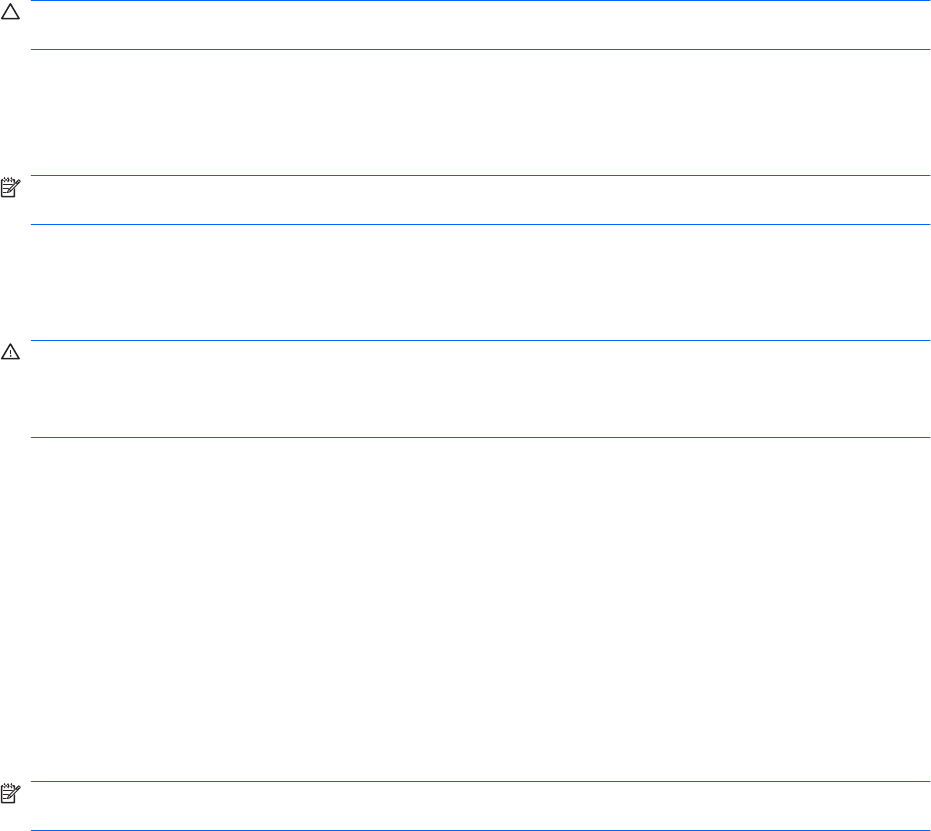
●
Usare i tasti di scelta rapida fn+f2 e fn+f3 per regolare la luminosità dello schermo secondo le
necessità correnti.
●
Se si smette di utilizzare il computer, arrestarlo oppure attivare lo stato di sospensione o
ibernazione o arrestare il sistema.
Conservazione della batteria
ATTENZIONE: per evitare di danneggiare la batteria, non esporla a temperature elevate per lunghi
periodi.
Se un computer resta inutilizzato e scollegato dall'alimentazione esterna per più di due settimane,
rimuovere la batteria e conservarla separatamente.
Per prolungarne la carica, conservare la batteria in un luogo fresco e asciutto.
NOTA: controllare ogni 6 mesi la batteria conservata. Se la capacità è inferiore al 50 per cento,
ricaricare la batteria prima di riporla nuovamente.
Calibrare una batteria prima di utilizzarla se è stata conservata per un mese o più.
Smaltimento della batteria usata
AVVERTENZA! Per ridurre il rischio di incendi o di lesioni, non smontare, frantumare o perforare le
batterie esaurite, non cortocircuitarne i contatti esterni e non smaltirle gettandole nell'acqua o nel fuoco.
Non esporre la batteria a temperature superiori a 60° C. Per la sostituzione della batteria in dotazione,
utilizzare esclusivamente batterie approvate per l'uso con questo computer.
Per informazioni sullo smaltimento delle batterie, consultare il documento
Normative e avvisi di
sicurezza e ambientali
.
Sostituzione della batteria
La durata della batteria del computer varia a seconda delle impostazioni di gestione dell'alimentazione,
dei programmi in esecuzione sul computer, della luminosità del display, dei dispositivi esterni collegati
al computer e di altri fattori.
Controllo batteria notifica la necessità di sostituire la batteria quando una cella interna non si ricarica in
modo corretto, oppure quando la capacità della batteria ha raggiunto una condizione “insufficiente”. Un
messaggio rimanda al sito Web di HP per ulteriori informazioni sull'ordinazione di una batteria
sostitutiva. Se la batteria è coperta da garanzia HP, le istruzioni comprendono l'ID garanzia.
NOTA: per disporre di una batteria sempre carica quando serve, HP consiglia di acquistare una nuova
batteria quando l'indicatore della capacità diventa giallo-verde.
86 Capitolo 5 Risparmio energia